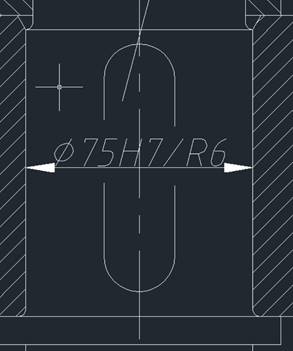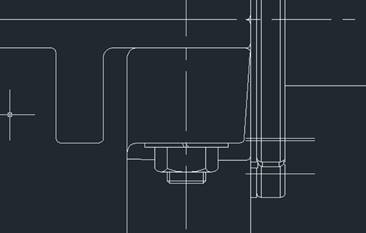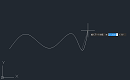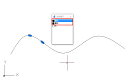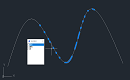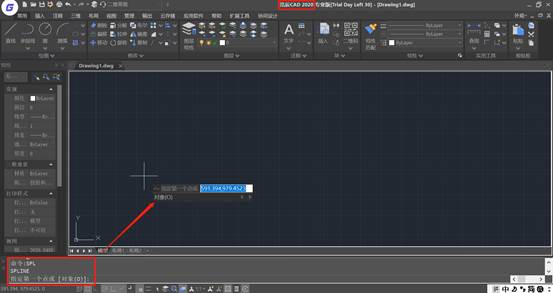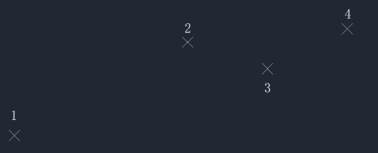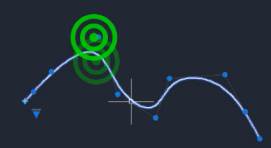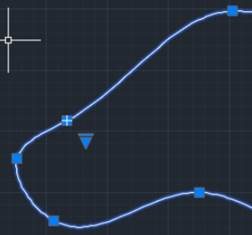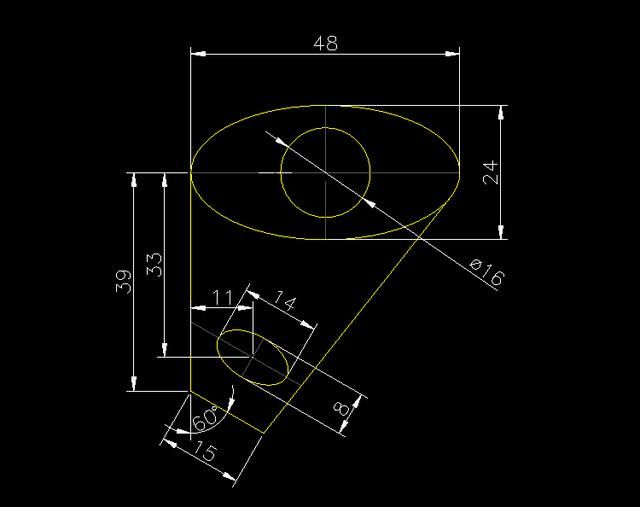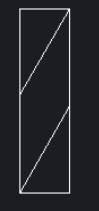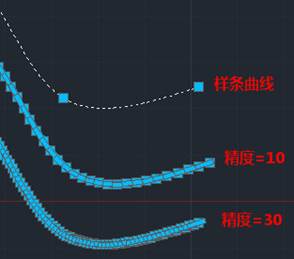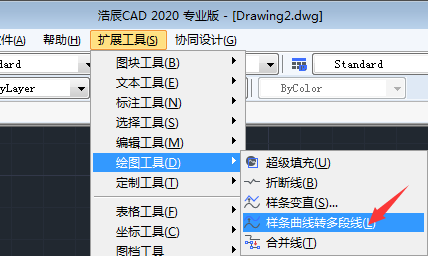CAD樣條曲線是通過指定一系列控制點繪制成一條包含多個點的曲線,在制圖中起到連接和輔助的作用,是使用該命令的時候多參照命令行的提示進行繪制。
一、CAD實訓項目1
繪制下列圖形。
〖實訓目的〗
掌握調用樣條曲線命令繪制樣條曲線圖形。
〖調用命令方式〗
●菜單方式:〖繪圖〗→〖樣條曲線〗。
●圖標方式:單擊[繪圖]工具欄上的[樣條曲線]按鈕。
●輸入方式:SPL↙。(推薦優先選用)
〖操作步驟提示〗
[實例操作]1繪制樣條曲線。
步驟1 調用命令(如上述)。
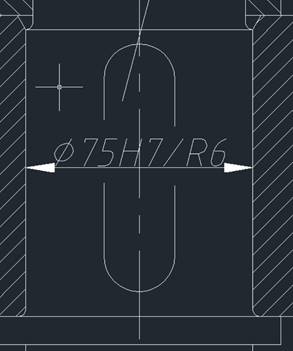
步驟2 命令行提示:選擇第一個點或[對象(o)]:指定第一個點選項為默認選項,通過一系列點,生成一條新的樣條曲線,輸入第1點的坐標值,
步驟3 命令行提示:指定下一點:(輸入第2點的坐標值)。
步驟4命令行提示:指定下一點或[閉合(C)/擬合公差(F)]<起點切向>:(拾取3點坐標值)。
步驟5命令行提示:指定下一點或[閉合(C)/擬合公差(F)]<起點切向>:
(拾取4點坐標值)。
步驟6命令行提示:指定下一點或[閉合(C)/擬合公差(F)]<起點切向>:(拾取5點坐標值,并右鍵確定)。
步驟7命令行提示:指定起點切向:(輸入起點切線方向角度,也可以輸入某一點坐標值,將該輸入點與起點的連線作為起點的切線方向)。
步驟8命令行提示:指定端點切向:(輸入端點切線方向角度,結束命令)。
提示:當不需要對樣條曲線的起點和終點切線角度方向進行設置的情況下,結束樣條曲線的繪制操作,可以在需要結束的提示后連續按回車(或空格)鍵三次,即可結束命令。
[其他選項說明]
[閉合(C)]:(該選項表示將樣條曲線的終點和起點連接起來,構成一條封閉的樣條曲線,通過指定閉合點的切線方向,最終確定樣條曲線的形狀。閉合點的切線點、角度直接影響樣條曲線的形狀。)輸入“C”并回車,
命令行提示:指定切向:(輸入閉合點的切線方向角度)
[擬合公差(F)]:(該選項用于設置樣條曲線的擬合公差。其中1、2、3、4、5這些控制點就是擬合點。當擬合公差等于零時,樣條曲線過擬合點;當擬合公差大于零時,樣條曲線于擬合點有一定距離,如圖***所示。其余操作按命令行提示進行。
圖*** 左圖為擬合公差=0 右圖為擬合公差=3
二、CAD[實例操作]2將已知多段線修改為樣條曲線
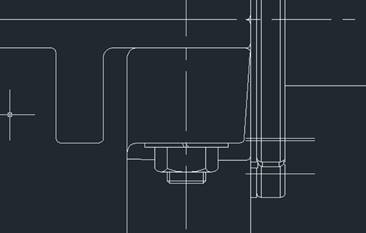
步驟1 點擊菜單欄:〖修改〗→〖對象〗→〖多段線〗。
步驟2 命令行提示:選擇多段線或[多條(M)]:選擇已繪制的多段線圖形
步驟3 命令行提示:選擇選項[閉合(C)/合并(J)/寬度(W)/編輯頂點(E)/擬合(F)/樣條曲線(S)/非曲線化(D)/線型生成(L)/放棄(U)]: S↙(自動生成一條樣條曲線,并確定退出命令。)
[實例操作]3編輯樣條曲線
〖調用命令方式〗
●菜單方式:〖修改〗→〖對象〗→〖樣條曲線〗。
●圖標方式:單擊[修改Ⅱ]工具欄上的[樣條曲線]按鈕。
●輸入方式:SPL↙。(推薦優先選用)
〖操作步驟提示〗
步驟1 調用命令(如上述)。
步驟2 命令行提示:選擇樣條曲線:
輸入選項[擬合數據(F)/閉合(C)/移動頂點(M)/精度(R)/反轉(E)/放棄(U)]
[選項說明]提示:當不需要對樣條曲線的起點和終點切線角度方向進行設置的情況下
以上實例操作就是本文的主要全部內容,CAD更多的操作實例還可以到官網上了解。